X
Nuestro equipo de editores e investigadores capacitados han sido autores de este artículo y lo han validado por su precisión y amplitud.
El equipo de contenido de wikiHow revisa cuidadosamente el trabajo de nuestro personal editorial para asegurar que cada artículo cumpla con nuestros altos estándares de calidad.
Este artículo ha sido visto 3513 veces.
Este artículo te enseñará a usar los accesos directos en un iPhone usando un teclado físico (conectado vía Bluetooth) sin tener que presionar una teclas varias veces.
Pasos
Parte 1
Parte 1 de 2:
Activar la función "Tecleado fácil"
-
1Conecta tu teclado físico al iPhone. Los pasos para conectar el teclado varían dependiendo del fabricante del teclado, pero por lo general se conecta vía Bluetooth.
-
2Abre la aplicación de "Configuración" de tu iPhone. Encontrarás esta aplicación en alguna de tus pantallas de inicio, la cual tiene como icono un engranaje de color gris. Si no la ves, revisa dentro de la carpeta de "Utilidades".
-
3Pulsa en la opción de General.
-
4Pulsa en la opción de Accesibilidad.[1]
-
5Desplázate hacia abajo y pulsa en la opción de Teclado. Verás esta opción en el 4to grupo de ajustes.
-
6Pulsa en la opción de Tecleado fácil. Encontrarás esta opción en la sección de "Teclados físicos".
-
7Activa la opción de "Tecleado fácil". Siempre que la función esté activa, podrás usar el "Tecleado fácil" presionando la tecla Mayúsculas 5 veces.Anuncio
Parte 2
Parte 2 de 2:
Usar la función "Tecleado fácil"
-
1Presiona la tecla Mayúsculas 5 veces para activar el "Tecleado fácil". [2]
-
2Presiona y suelta la primera tecla en el teclado.
- Esta debe ser una tecla de modificación, como las teclas Ctrl, Alt, ⌘ Cmd, Mayúsculas o Fn.
- Por ejemplo, si quieres copiar texto usando las teclas ⌘ Cmd+C, primero presiona la tecla ⌘ Cmd.
-
3Presiona y suelta las siguientes teclas en el acceso directo.
- Después de presionar todas las teclas al mismo, se ejecutará el comando deseado.
- Si vas a usar un acceso directo de 3 teclas (como Alt+Mayúsculas+Izquierda), debes presionar las teclas que no son teclas de modificación (la cual es en este caso Izquierda) al final de la secuencia.
-
4Presiona la tecla Mayúsculas otras 5 veces para desactivar el "Tecleado fácil".Anuncio
Referencias
Acerca de este wikiHow
Anuncio




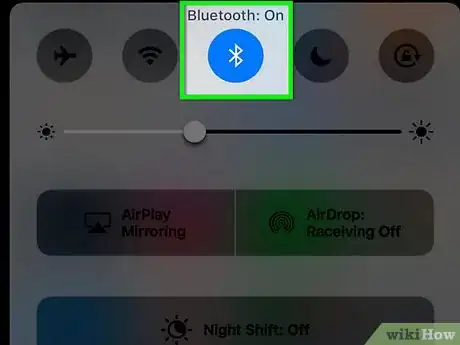
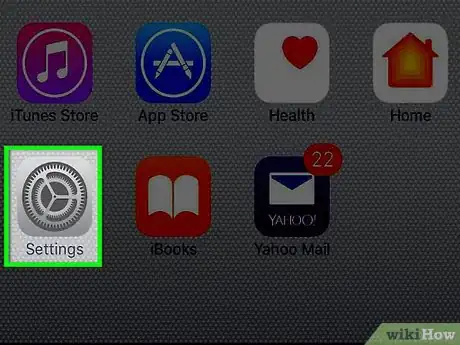
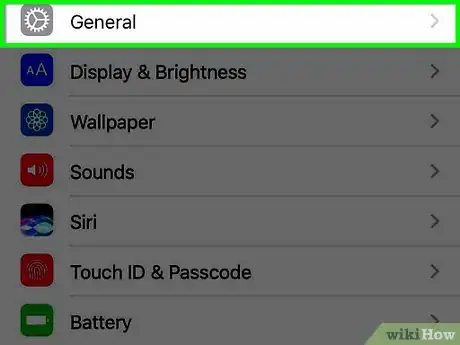
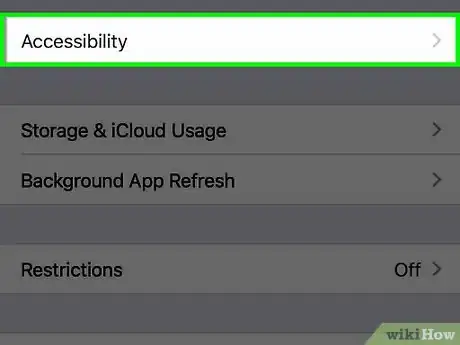
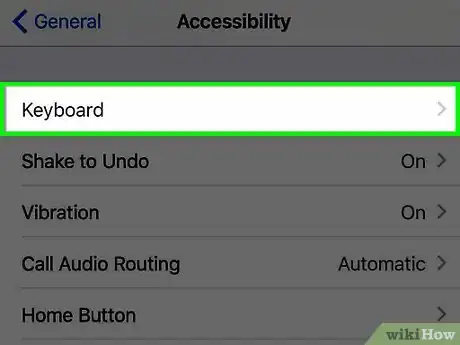

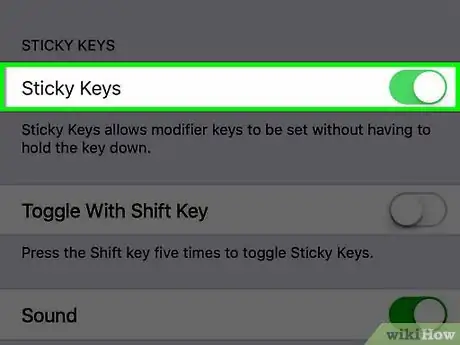
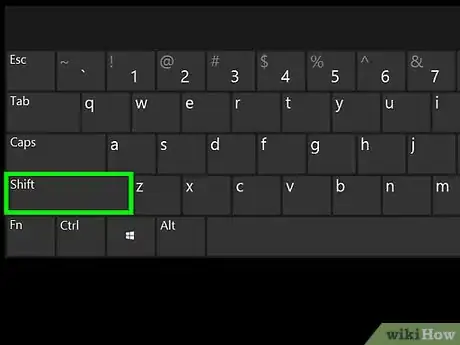
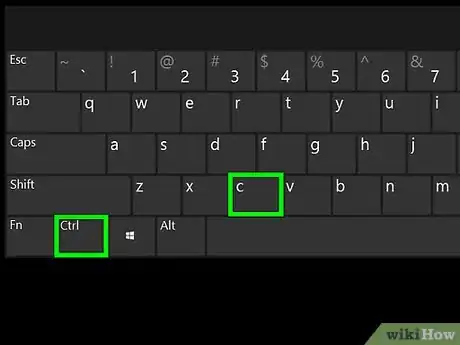

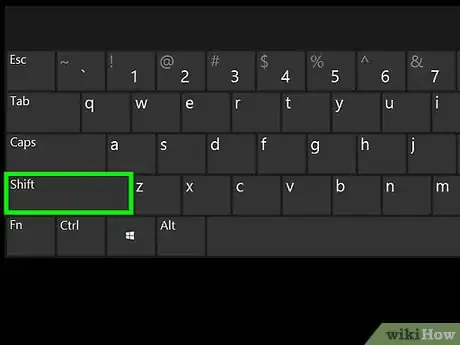
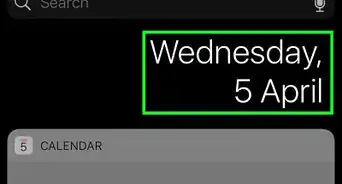

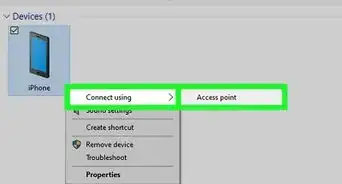

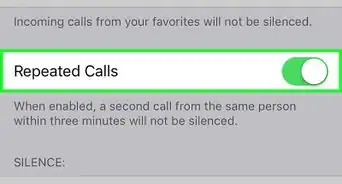

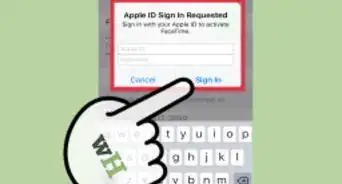
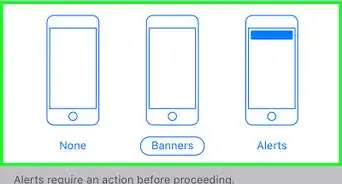
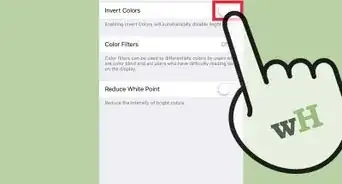
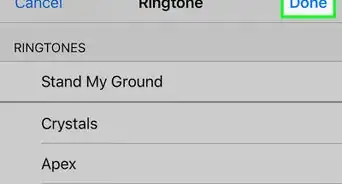
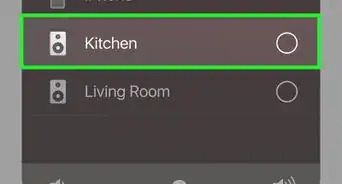
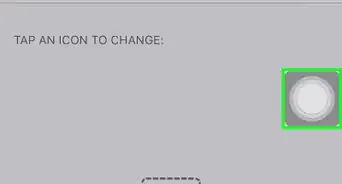

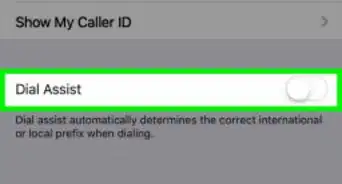
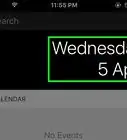

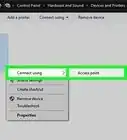
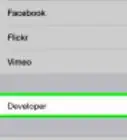

El equipo de contenido de wikiHow revisa cuidadosamente el trabajo de nuestro personal editorial para asegurar que cada artículo cumpla con nuestros altos estándares de calidad. Este artículo ha sido visto 3513 veces.